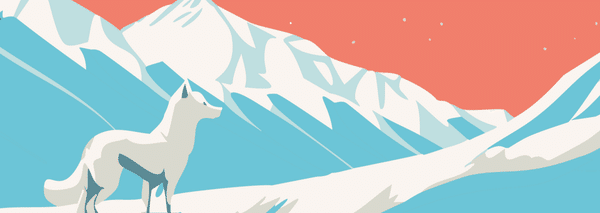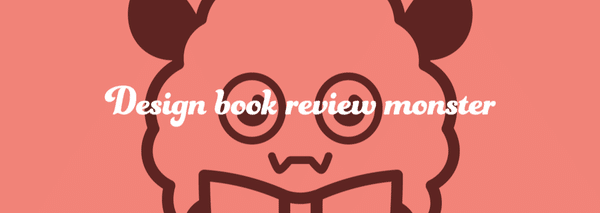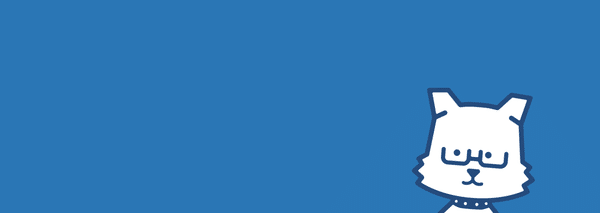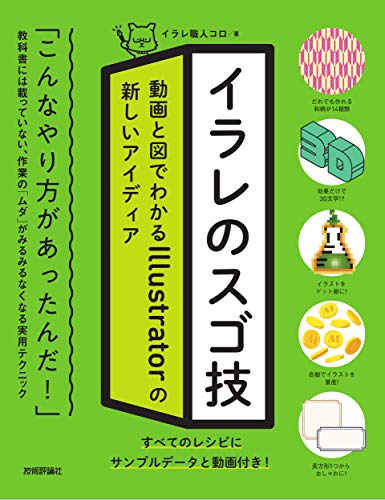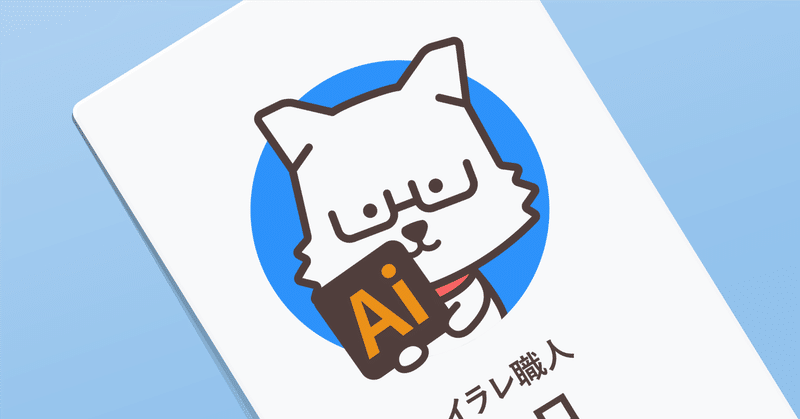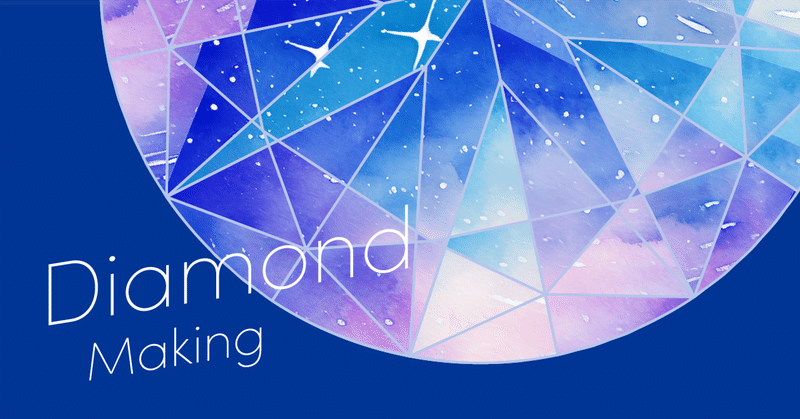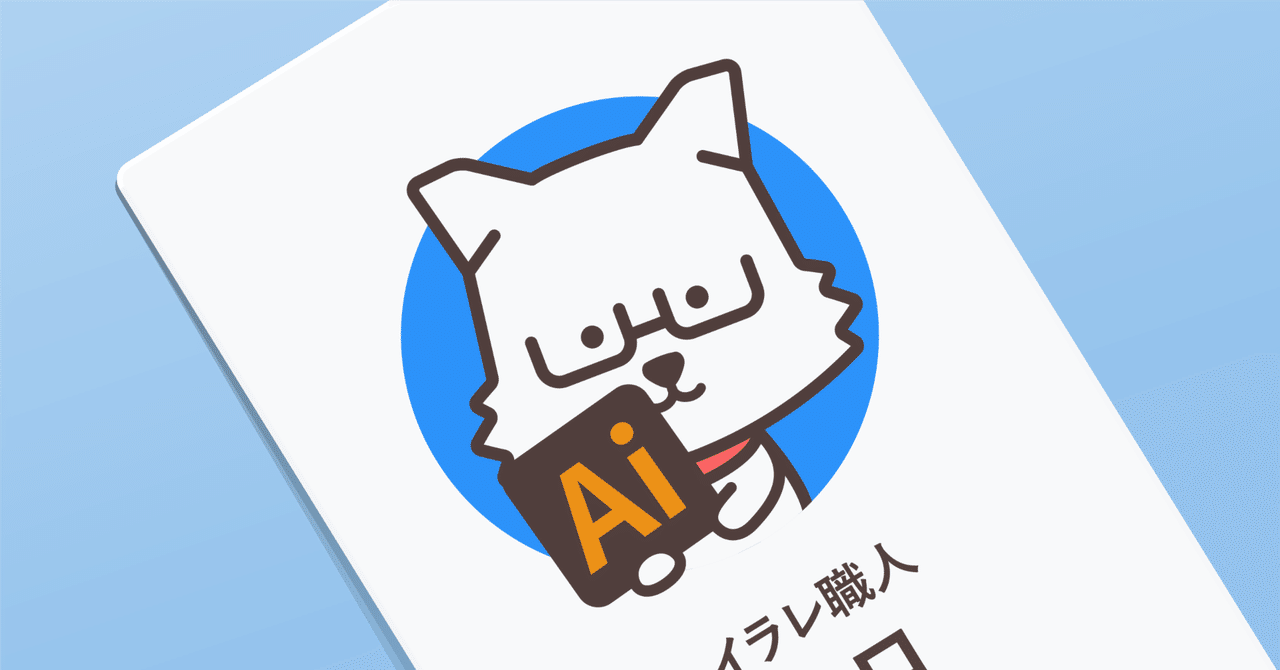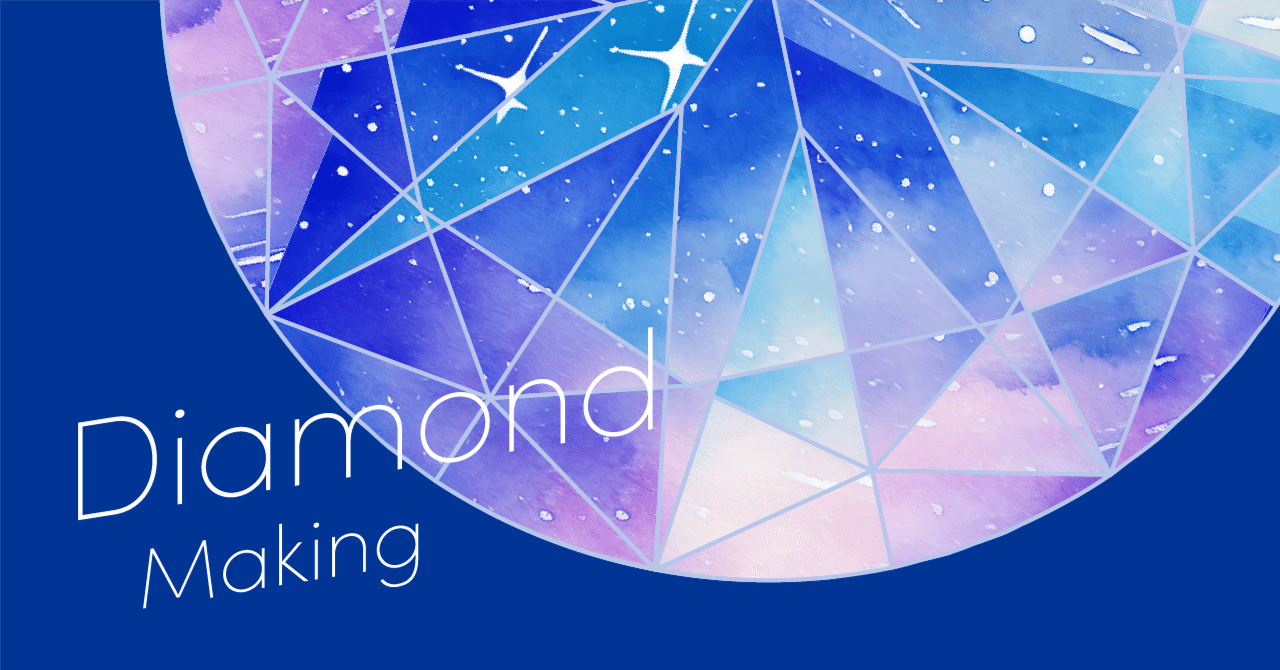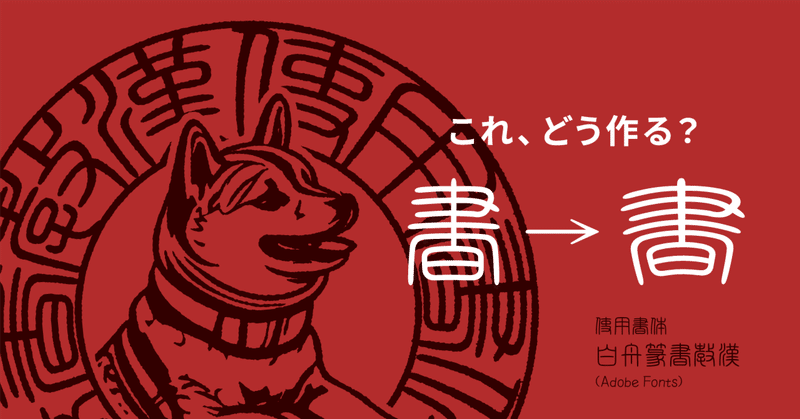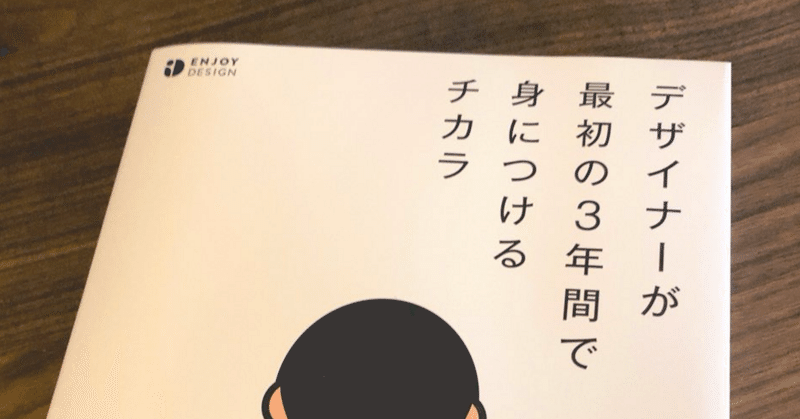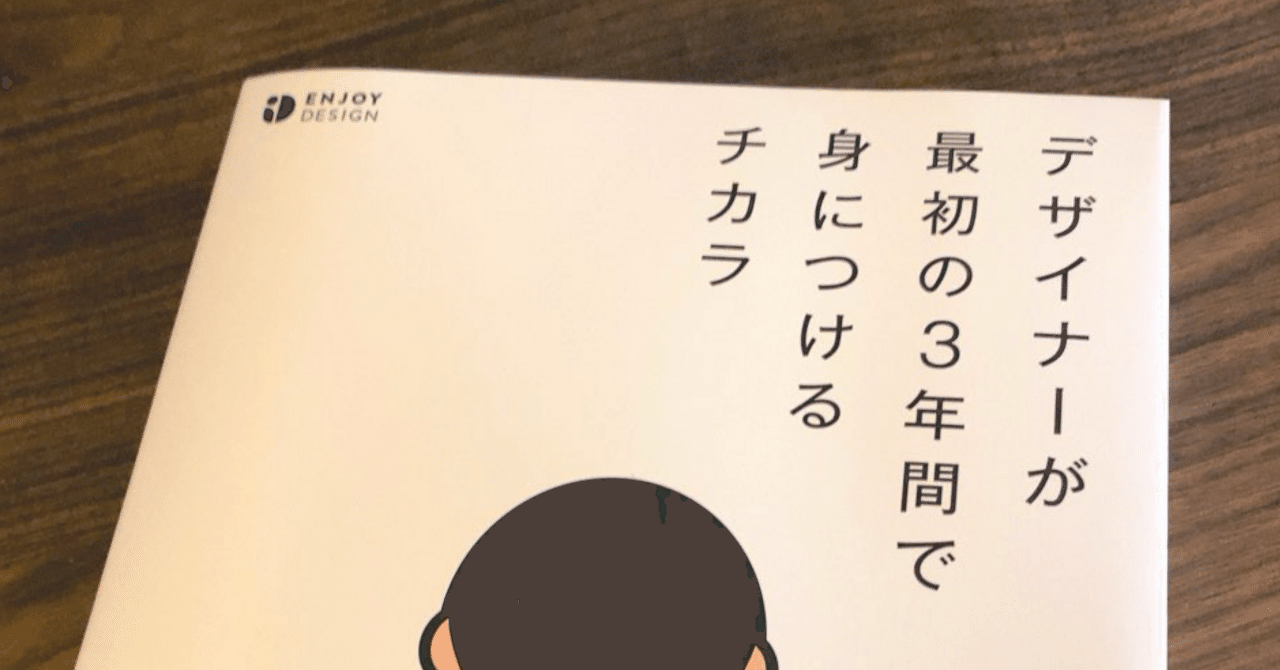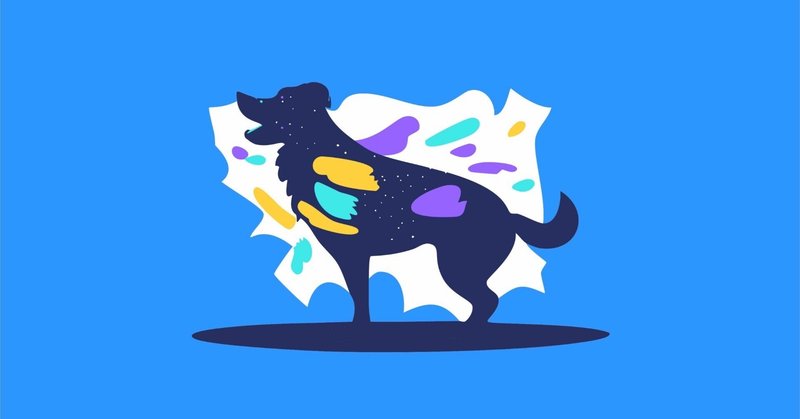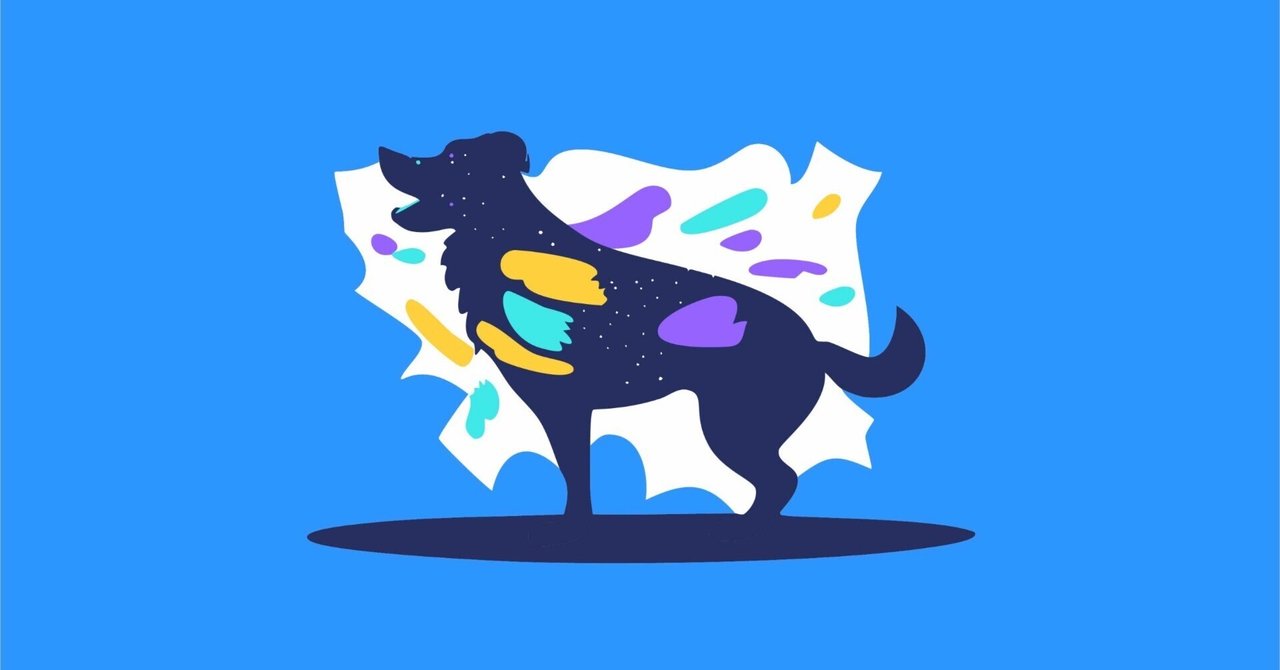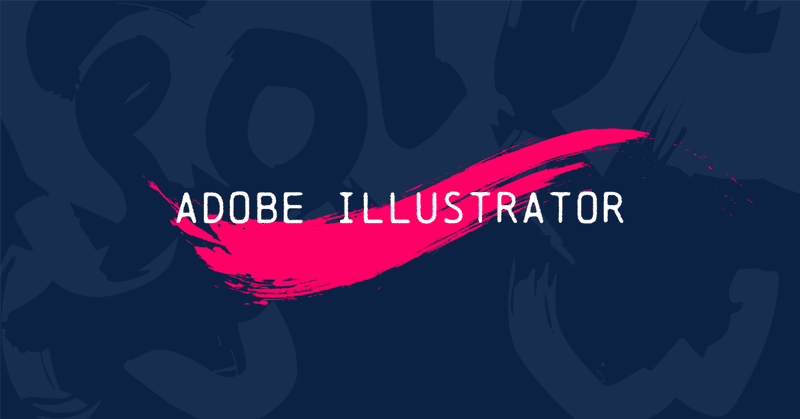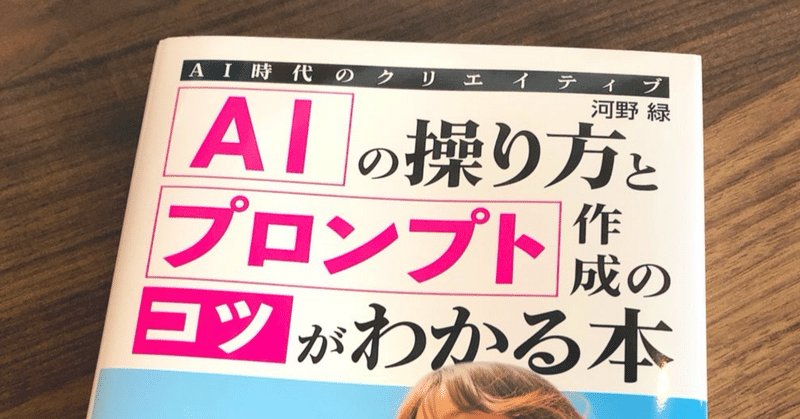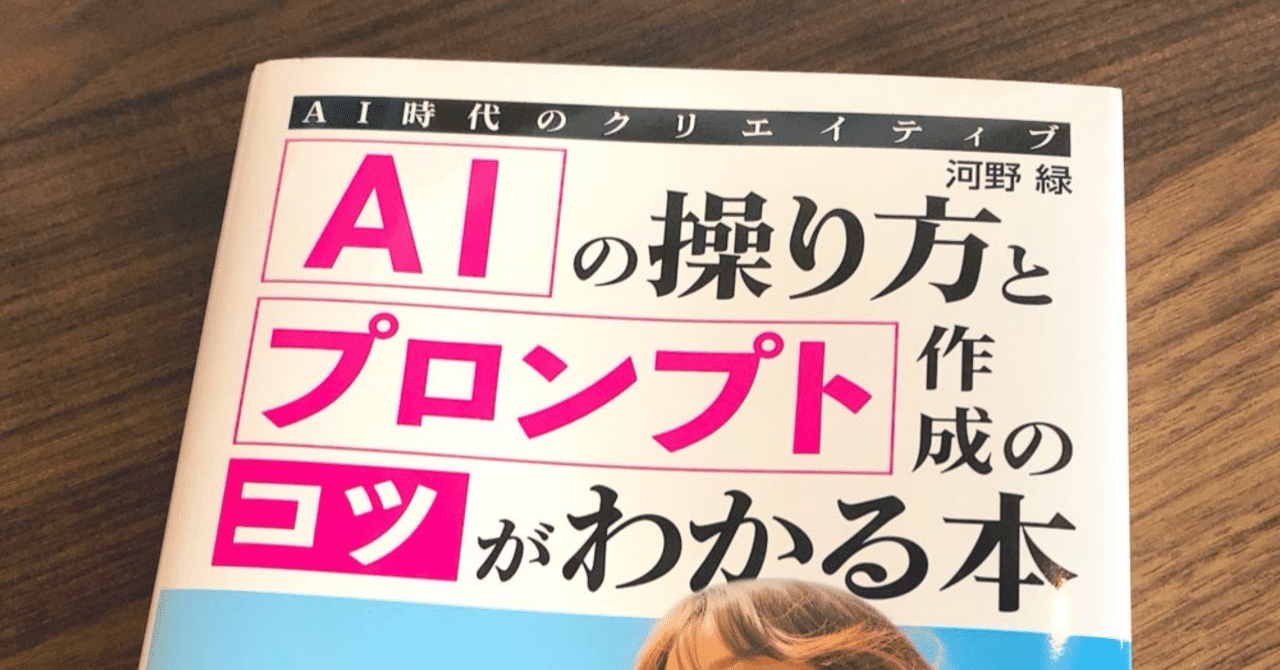イラレ職人 コロ
最近の記事
- 固定された記事
 再生
再生3Dでゼムクリップのつくりかた|Illustratorチュートリアル【本日のイラレ】
効果 3Dとマテリアル で、リアルなゼムクリップを簡単に描けます。イラスト型クリップを自作するの楽しいよ。 00:03 長方形ツール(M)で長方形を描く 00:08 長方形を複製し 拡大する 00:13 ダイレクト選択ツール(A)で 底辺を削除 00:18 はさみツール(C)でパスを切る 00:24 ダイレクト選択ツール(A)で アンカーの位置を揃えて選択 00:30 パスを連結 00:33 ライブコーナーで 角を全て丸くする 00:41 効果>3Dとマテリアル>膨張 00:49 「奥行き」を 0 に 「両側を膨張」をオンに 00:56 「ボリューム」を60%程度に 00:59 「マテリアル」タブに切り替え 01:02 「メタリック」を高くすると 金属感が強くなります 01:06 「粗さ」を下げると ハイライトが絞られます 01:10 「ライト」タブに切り替え ライトの位置などを調整 01:14 レイトレーシングで レンダリングをオンに 01:19 微調整して完成 01:27 拡大・縮小すると 線がおかしくなる場合は 01:33 何も選択せずプロパティから 「線幅と効果を拡大・縮小」をオンに 01:39 これでそのまま拡大・縮小できます 01:45 オブジェクト>アピアランスを分割 で 画像に変換できます 01:52 キャラクターやイラストを クリップ化するのも面白いです
 再生
再生ダイヤモンドのつくりかた|Illustratorチュートリアル【本日のイラレ】
スターツールのアプデで、ラウンドブリリアントカットのダイヤモンドをサクサク描けるようになりました。『生成再配色』で輝きもより色鮮やかにできます。 00:03 八等分にした正円を用意 00:08 スターツールで八角の星を描く (上下キーで角を増減) 00:15 内側の角を小さく 00:20 回転ツール(R)で正円を回転(22.5°) 00:28 (サイズを整数に) 00:33 全選択して複製 00:36 パスファインダー>分割 00:40 複製した方の スターの内側の角を拡大 00:48 スターを複製し 外側の角を縮小 00:54 多角形ツールで八角形を描く 01:03 全選択し、塗りのみにして パスファインダー>刈り込み 01:12 塗りを濃いグレーに もう片方は薄いグレーに 01:18 編集>カラーを編集>前後にブレンド 01:24 オブジェクトの再配色> 「カラー配列をランダムに変更」 01:31 整列で重ねる 01:34 オブジェクトの再配色>生成再配色 プロンプト「青いプリズム」 01:42 結果がイマイチなら再度生成し バリエーションを選択 01:51 上のパスの描画モードを「ハードライト」に 01:58 編集>カラーを編集 >カラーバランス調整 02:05 色を調整して完成
マガジン
記事
 再生
再生キュート&ポップなシャドウのつくりかた|Illustratorチュートリアル【本日のイラレ】
「グループの抜き」で、アピアランス表現の幅が広がります! 00:06 塗りをなしにし アピアランスパネルを開く 00:12 新規塗りを追加し 文字の色に変更 00:16 「塗り」をドラッグして 「線」の上に移動 00:20 線の色はなんでも良い 00:23 新規塗りを追加して「線」の下へ。影の色に変更 00:30 下の「塗り」を選択して 効果>パスの変形>変形 00:37 右下へ移動 00:43 線幅を太くする 00:48 「線」の中の不透明度を 0 %に 00:57 「テキスト」全体の不透明度を開き 「グループの抜き」を☑️にして完成 01:14 【解説】「グループの抜き」がオンの場合 グループ内オブジェクトを半透明にすると 01:19 グループ内の他のオブジェクトが 下に重なっていても見えなくなります 01:24 そのため不透明度を 0 %にすると 重なった部分が消えたように見えます 01:30 グループの抜きは「オン」「オフ」の間に 「 - 」(ニュートラル)もあるので注意 01:38 「 - 」はグループ内オブジェクトの 同設定に干渉しない「お任せ」の意味です
 再生
再生包装紙風ロゴパターンのつくりかた|Illustratorチュートリアル【本日のイラレ】
包装紙のようなロゴ模様は、横向きのパターンを作ってから「パターンだけ回転」させると簡単です。 00:03 ロゴの背面に長方形を作成 00:07 全選択し オブジェクト>パターン>作成 00:14 (ダイアログは閉じる) 00:17 タイルの種類を「レンガ(横)」に 00:21 「オブジェクトにタイルサイズを合わせる」をオンに 00:26 長方形のサイズを変更し パターンの間隔を整える 00:34 「完了」でパターン編集を終了 00:39 作成したパターンを塗りに適用し パスを描く 00:47 回転ツール(R)に切り替え Return(Enter)などでオプション表示 00:55 45°回転させ 「オブジェクトの変形」をオフにして完成 01:06 パターンを編集するには オブジェクト>パターン>パターンを編集 01:15 拡大・縮小ツール(S)で パターンのサイズ変更が可能です 01:22 オプションから「オブジェクトの変形」を オフにして比率を変更 01:30 位置をずらす時は 選択ツール(V)です
 再生
再生テラゾー(人造大理石)柄のつくりかた|Illustratorチュートリアル【本日のイラレ】
オシャレデザインで使えるテラゾー(天然大理石を細かく砕いてセメントに混ぜた人造大理石)柄を、効率的に作る方法です。 ●ポイント ・効果ステンドグラス+画像トレースで不規則パスを敷き詰める。 ・「個別に変形」と「再配色」で大きさや色をランダムに。 00:03 あらかじめ小石の色を用意し 新規カラーグループに追加 00:14 白い大きな四角形に 効果>テクスチャ>ステンドグラス 00:22 オブジェクト>アピアランス分割 画像トレースを適用 00:30 画像トレースパネルを開き 「カラーを透過」で黒を指定 00:39 細部を調整し プロパティから「拡張」 00:47 グループを解除し外側のパスを削除 00:52 塗りの色を明るいグレーに 右側だけ暗いグレーに 01:00 編集>カラーを編集>左右にブレンド 01:07 オブジェクトの再配色を開き 「カラー配列をランダムに変更」 01:14 もう一度再配色を開き 用意したカラーグループを適用 01:25 オブジェクト>変形>個別に変形 01:33 10%に縮小し、少しずつ移動と回転させ 「ランダム」にチェック 01:44 背景にパスを敷いて模様は完成 01:52 必要に応じてパターン化してください 01:59 小石は右下に少しはみ出させるとシームレスなパターンになります 02:08 スウォッチの中に作成したパターンがあります
 再生
再生右横書き文字のつくりかた|Illustratorチュートリアル【本日のイラレ】
「パス上文字」を「反転」して「階段」にするだけで、なんとテキストを逆に並び替えることができます。レトロなデザインを作るときにどうぞ。 ●ポイント ・パス上文字は、本来は曲線などのパスに沿ってテキストを流し込むための機能です。 ・「階段」は文字の位置だけをパスに沿わせ、角度などは正常な状態を維持する設定です。位置が反転したテキストを正常な状態に戻したことで、擬似的に右横書きにできます。 00:03 作例ではAdobe Fontsの 『ABドラミン』を使用 00:09 直線ツール(¥)で水平線を描く 00:15 文字ツール(T)で直線をクリックし パス上文字を作成 00:23 書式>パス上文字オプション> パス上文字オプション 00:31 「反転」をオンにし 効果を「階段」に 00:40 パス上の位置を「中央」にしておくと 後から選択がしやすくなります 00:48 完成です。入力したテキストが 右横書きになります